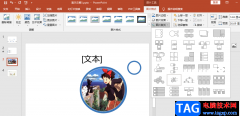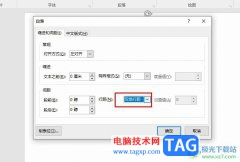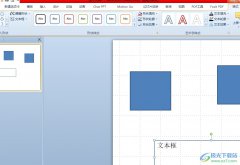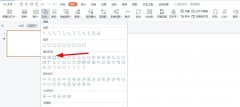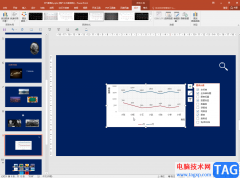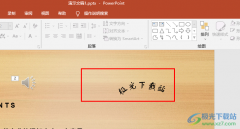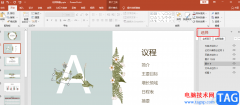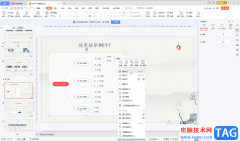powerpoint演示文稿是一款非常好用的办公软件,在其中我们可以轻松实现各种PPT的编辑制作。在PowerPoint演示文稿中排版各种元素时,我们经常会打开参考线网格线进行辅助,如果后续不再需要这些参考线,小伙伴们知道具体该如何删除吗,其实删除方法是非常简单的。小编这里以删除网格线为例,为小伙伴们分享两次操作方法的具体的操作步骤,小伙伴们可以打开自己的PowerPoint演示文稿后一起动手操作起来,看看取消网格线后的效果。接下来,小编就来和小伙伴们分享具体的操作步骤了,有需要或者是有兴趣了解的小伙伴快来和小编一起往下看看吧!
操作步骤
第一步:双击打开PPT文件,可以看到幻灯片页面中有很多小格子;
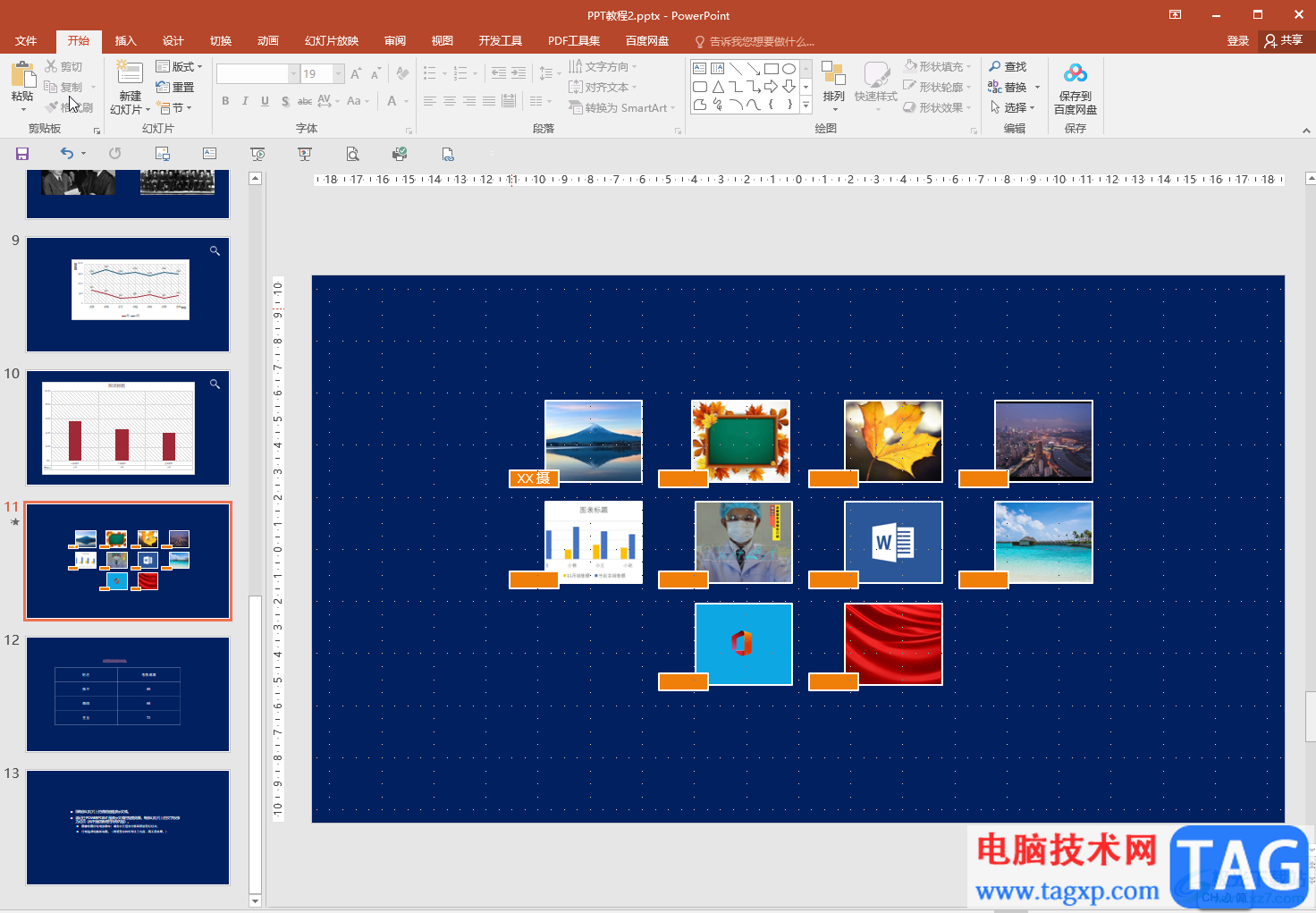
第二步:方法1.在“视图”选项卡中取消勾选“网格线”;
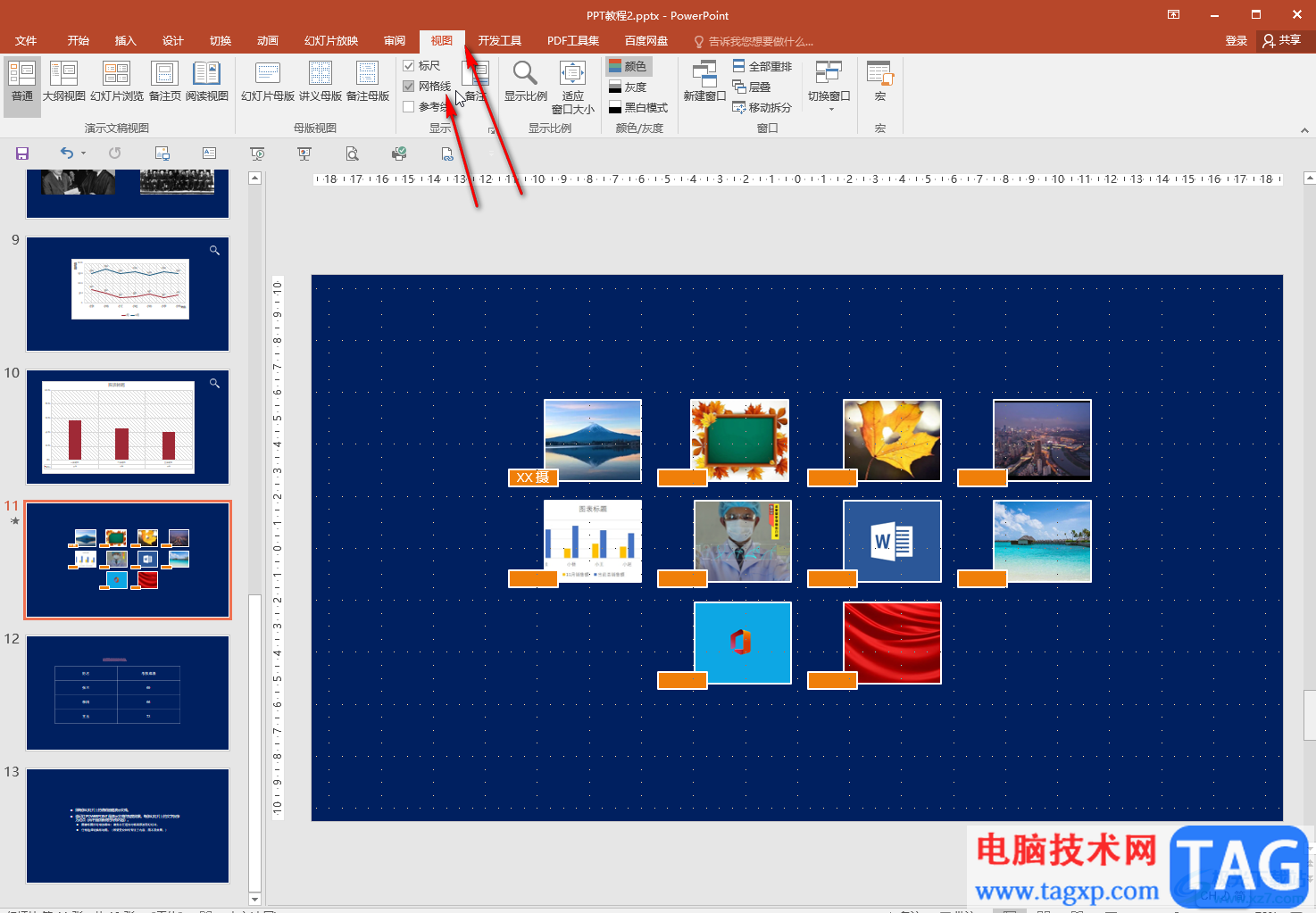
第三步:就可以成功取消网格线了,也可以直接使用shift+F9键进行取消;
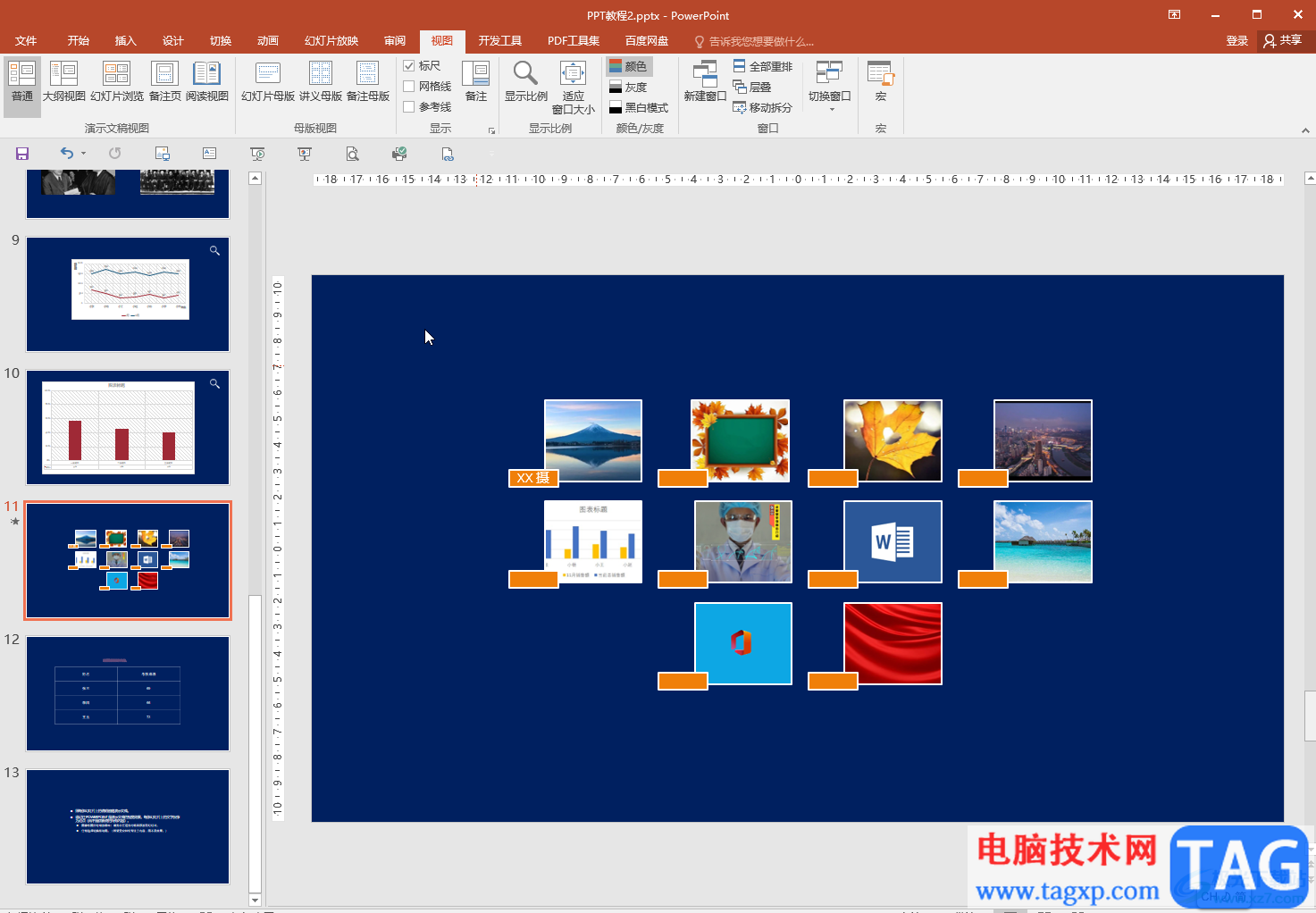
第四步:方法2.在幻灯片界面中右键点击一下并在子选项中点击“网格和参考线”,可以看到“网格线”是勾选的状态,点击一下取消勾选状态;
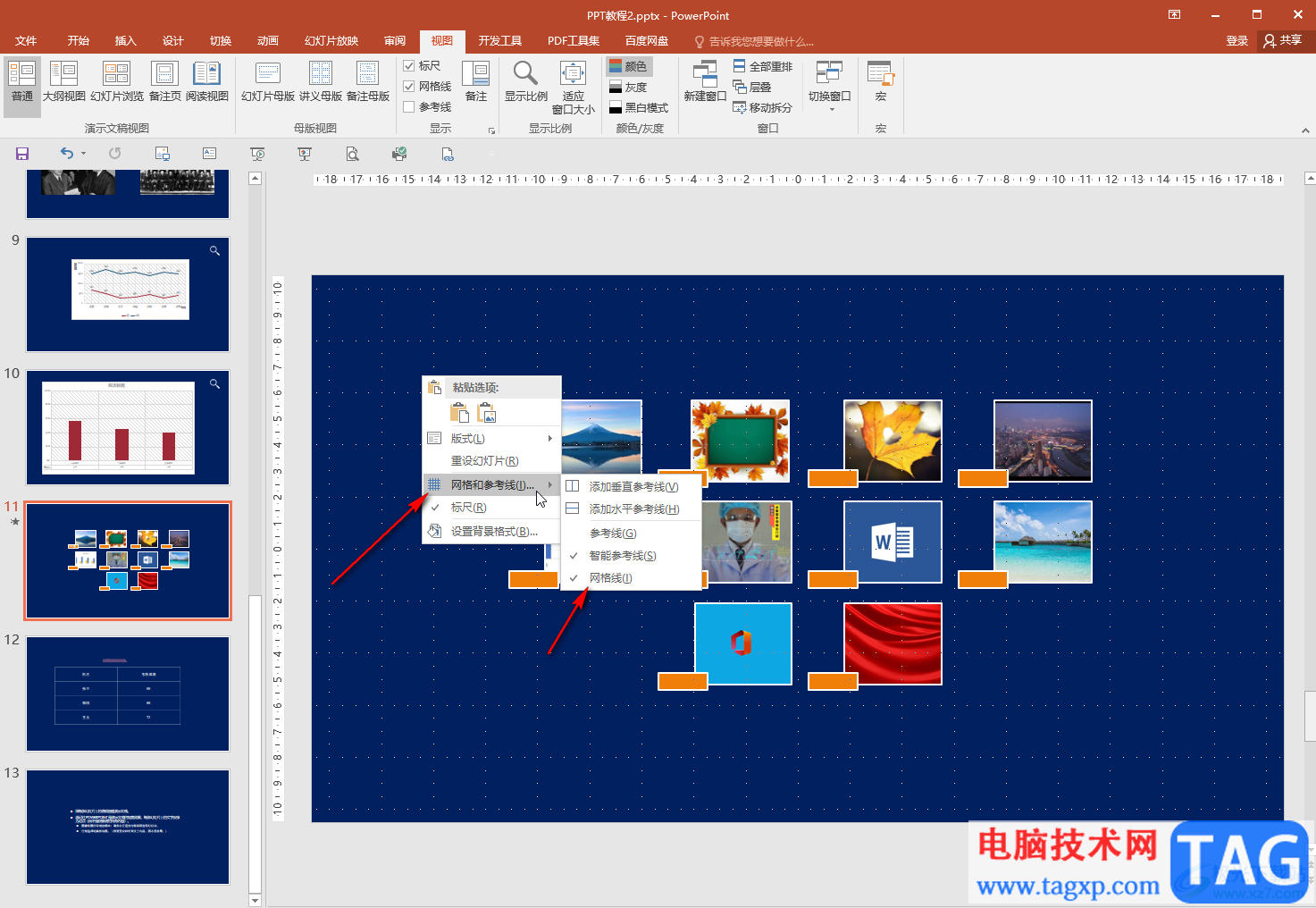
第五步:也可以成功去除网格线。
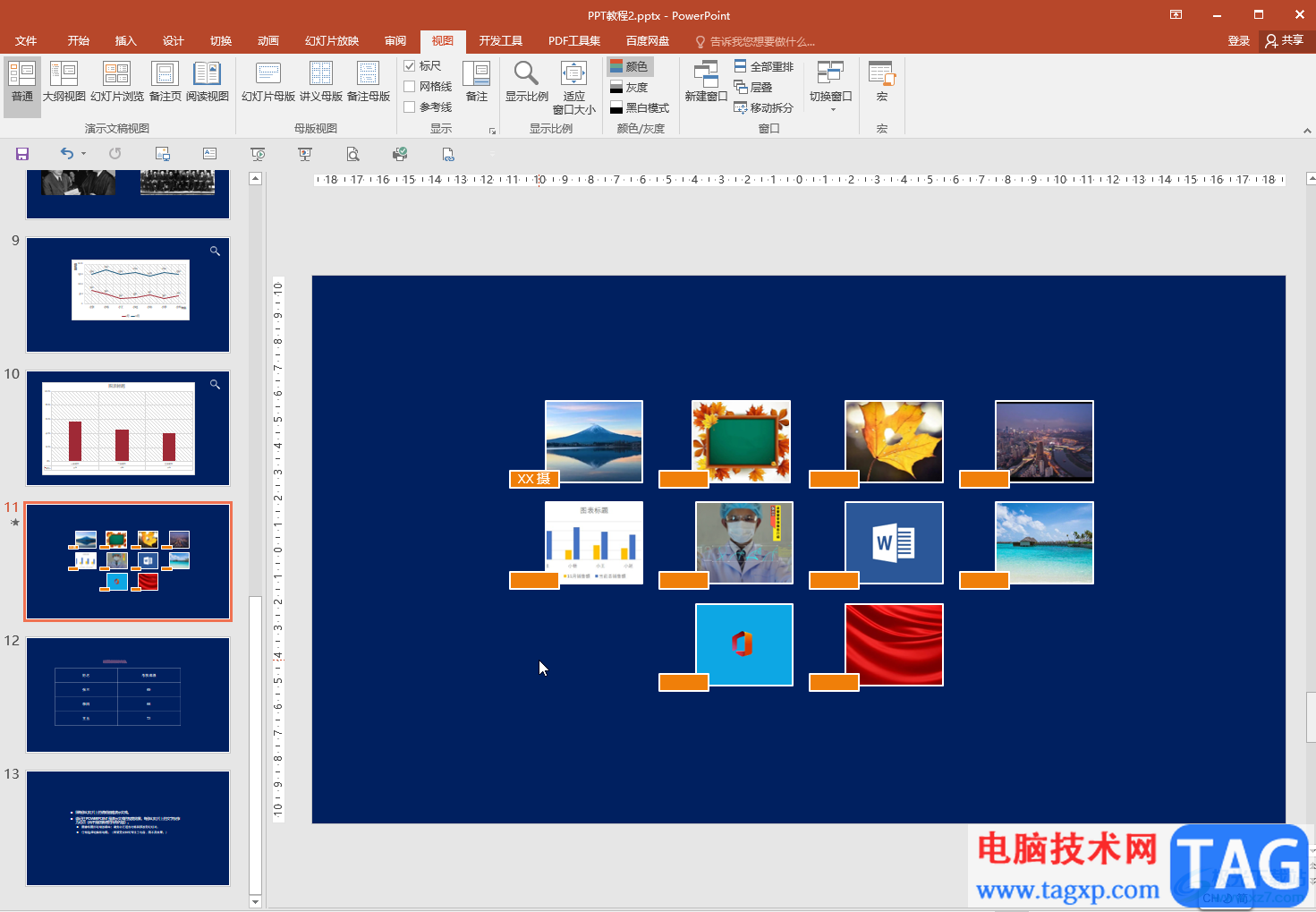
以上就是PowerPoint演示文稿中取消网格的方法教程的全部内容了。使用同样的方法我们可以取消参考线和标尺,小伙伴们可以按需进行操作。